Đôi lúc, bạn lướt mạng xã hội Facebook, Zalo,… bắt gặp những thông tin quan trọng hay hình ảnh hài hước, vui nhộn và muốn chia sẻ với người thân nhưng không biết cách. Đừng lo lắng! Thông qua bài viết dưới đây, MIUI.VN sẽ hướng dẫn 3 cách chụp màn hình Samsung A30s cực kỳ đơn giản.
Xem nhanh
Tổng quan về chụp ảnh màn hình điện thoại
Chụp ảnh màn hình điện thoại là một tính năng, thao tác giúp thu lại một hay nhiều hình ảnh được hiển thị trên màn hình hay thiết bị xuất khác. Thông thường, hệ điều hành chủ hoặc phần mềm đang chạy trên thiết bị tạo nên một ảnh kỹ thuật số.
Từ đó, bạn sẽ dễ dàng lưu giữ những thông tin quan trọng hay những tấm ảnh đẹp phục vụ công việc hoặc chia sẻ với người thân, bạn bè thông qua các mạng xã hội: Facebook, Zalo, Instagram,…
Samsung A30s là phiên bản nâng cấp đáng “đồng tiền bát gạo” của Galaxy A30. Chỉ cần bỏ ra hơn 6 triệu đồng thì bạn đã sở hữu những điểm như: Thiết kế tinh tế, bộ xử lý mượt mà cụm ba camera chất lượng,…

Các cách chụp hình điện thoại Samsung A30s
Sử dụng phím cứng vật lý
- Bước 1: Chọn những thông tin quan trọng hay hình ảnh đẹp mà bạn muốn chụp lại.
- Bước 2: Ấn và giữ đồng thời nút nguồn và nút âm lượng trong khoảng 2- 3 giây thì thả tay ra.
- Bước 3: Nếu màn hình điện thoại Samsung A30s nhấp nháy và có âm thanh chụp hình nghĩa là bạn đã thực hiện thành công.
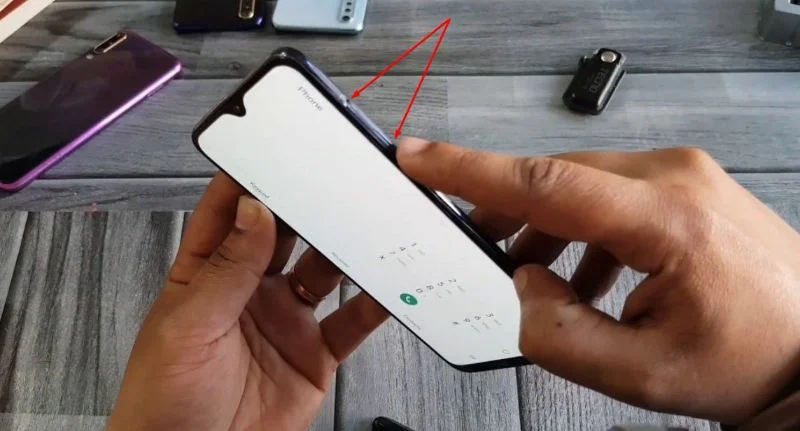
Tính năng vuốt lòng bàn tay
Hiện nay, Samsung đã bổ sung một tính năng chụp hình bằng vuốt lòng bàn tay cực kỳ thú vị trên các mẫu smartphone đời mới của mình, trong đó có Galaxy A30s, cụ thể như sau:
- Bước 1: Tại màn hình chính, bạn chọn ứng dụng Cài đặt -> Ấn Tính năng nâng cao.
- Bước 2: Bạn gạt thanh ngang từ trái sang phải để kích hoạt tính năng Vuốt lòng bàn tay để chụp.
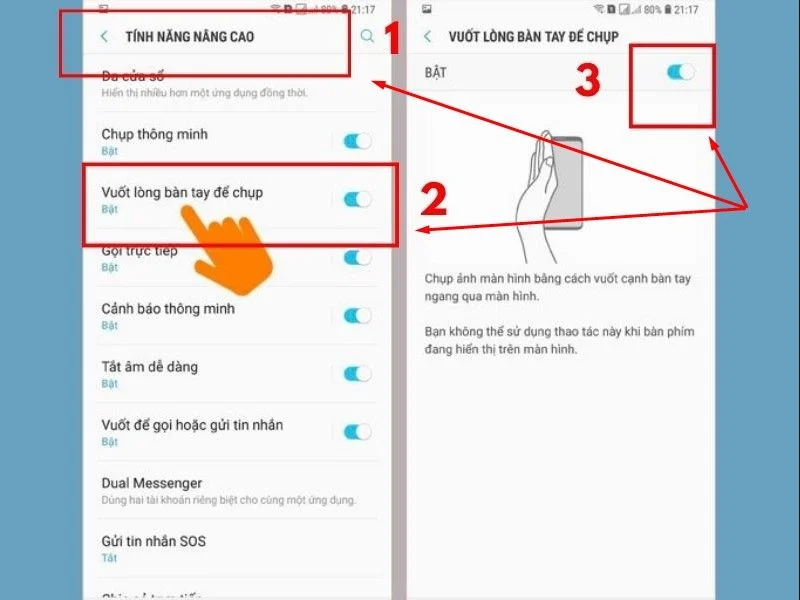
- Bước 3: Bạn chỉ cần vuốt nhẹ cạnh bàn tay ngang qua màn hình điện thoại, hệ thống sẽ tự động nhận biết, chụp và lưu giữ hình ảnh hoặc thông tin đã chọn.
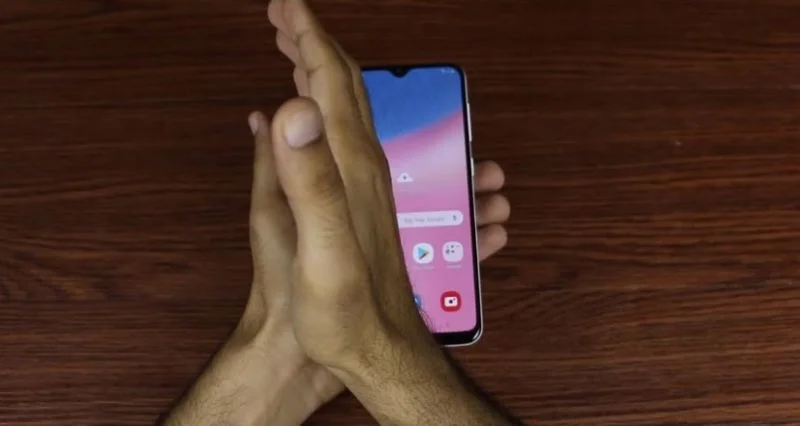
Sử dụng trợ lý ảo Google
Đa phần các dòng điện thoại thông minh của Samsung đều được tích hợp ứng dụng trợ lý ảo – Google Assistant với chức năng tương tự Siri từ Apple. Nó sẽ giúp người dùng thực hiện chụp ảnh màn hình một cách đơn giản theo các bước dưới đây:
- Bước 1: Bạn mở tệp, hình ảnh hay nội dung cần chụp lại trên màn hình điện thoại Samsung A30s.
- Bước 2: Bật tính năng Google Assistant (Trợ lý ảo Google) và đọc rõ ràng “Take a screenshot” để hệ thống thực hiện lệnh chụp ảnh màn hình.
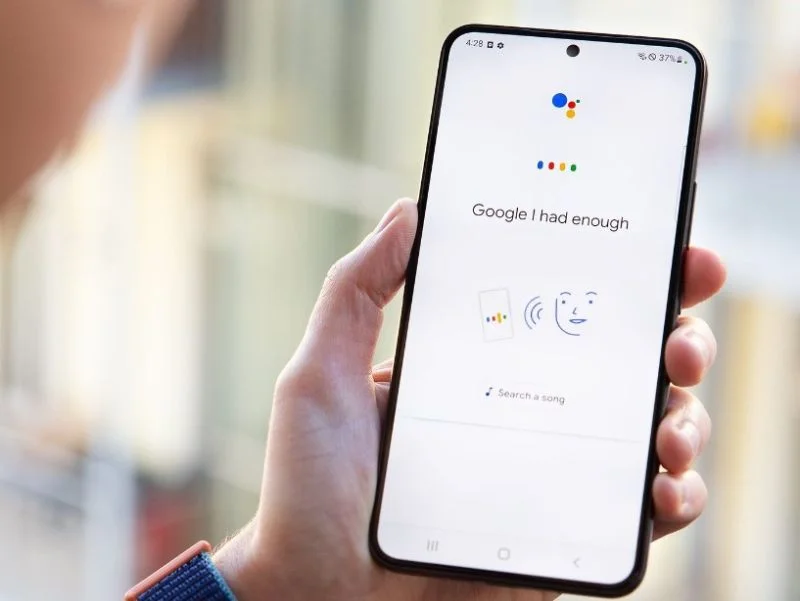
Tổng kết
Bằng một số thao tác đơn giản, bạn đã dễ dàng chụp ảnh màn hình trên chiếc điện thoại thông minh Samsung A30s. Mỗi phương pháp sẽ có ưu và nhược điểm riêng nên tùy theo nhu cầu bản thân, người dùng hãy chọn cách phù hợp nhất nhé.
Trong đó, chụp ảnh màn hình bằng phím cứng thường được mọi người sử dụng nhiều nhất bởi sự tiện lợi của nó. Thế nhưng, nếu thực hiện trong một thời gian dài có thể gây liệt phím. Hai cách còn lại sẽ mất thời gian hơn nhưng tăng tuổi thọ sử dụng A30s.

Xem thêm:
- Cách tạo tài khoản Samsung Account trên điện thoại và máy tính
- 10 cách kiểm tra máy tính bảng Samsung chính hãng chuẩn xác
- Cách cài đặt Smart Switch trên máy tính nhanh nhất
Bài viết trên đã hướng dẫn độc giả 3 cách chụp màn hình Samsung A30s đơn giản với vài bước đơn giản. Trong quá trình thực hiện, nếu bạn gặp bất kỳ vấn đề nào hãy để lại bình luận bên dưới để được MIUI.VN hướng dẫn hoặc giải đáp ngay nhé!